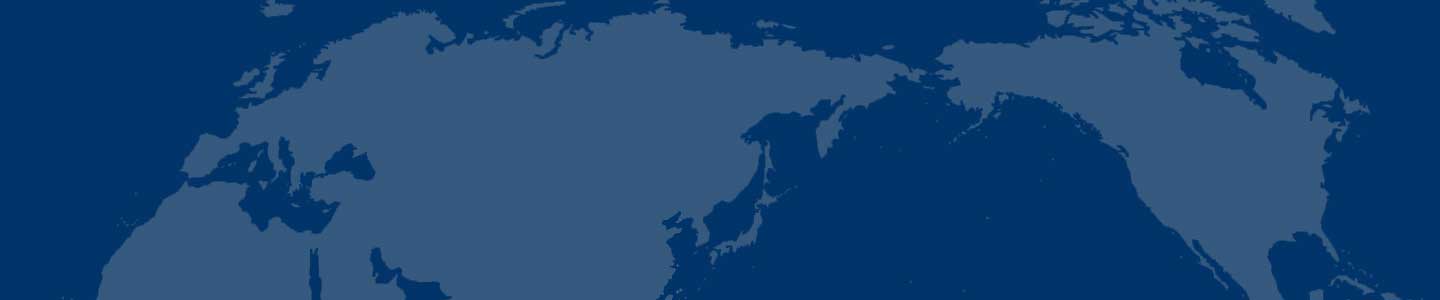Lenovo电脑拯救系统40windows8操作
您现在的位置:首页>教程>电脑教程>电脑常识 > Lenovo电脑拯救系统4.0(windows 8)操作 Lenovo电脑拯救系统4.0(windows 8)操作 感谢 第十号员工 的投递 时间:2013-11-27 来源:三联教程 操作步骤:
拯救系统4.0使用方法
一键恢复主要功能:
1. 从初始备份恢复:
a . 如果你的电脑在出厂时预装有Windows操作系统,这项操作会将电脑的系统分区(C 分区)恢复至出厂时的状态。
b . 如果你的电脑在出厂时没有预装Windows操作系统,这项操作会将电脑的系统分区(C 分区)恢复至用户创建的初始备份状态(创建初始备份的方法参见相关描述)
注意:在此操作中,系统分区中现有的数据将全部丢失,磁盘上其他分区不变。为了确保您的重要数据不会丢失,请您在做执行操作前一定做好备份。
2. 从用户备份恢复:
将系统分区恢复至用户自定义的备份状态。拯救系统在W i n d o w s 下为用户提供了创建不同恢复点的系统备份的功能。这项操作可以调用自己创建的备份,将系统恢复至用户选定的恢复点状态。
注意:在此操作中,系统分区C 分区中现有的数据将全部丢失,磁盘上其他分区不变。为了确保您的重要数据不会丢失,请您在做执行操作前一定做好备份。
注意:在备份操作后不要改变C 分区的大小,避免恢复操作无法进行。
3. 创建初始备份
如果你的电脑在出厂时没有预装Windows 操作系统,将没有出厂备份,一键恢复 允许用户在自行安装完成操作系统和常用软件后,自行对当前系统分区的所有数据进行备份。在初始备份完成后,用户可以使用从初始备份恢复功能将系统分区恢复至此次备份时的状态。
注意:初始备份的操作仅能够进行一次,此后将无法再次选择该项操作。建议您在安装Windows 和随机驱动和软件后,就进行此项操作,否则有可能出现备份空间不足。
4. 创建用户备份
在Windows下,运行创建用户备份程序,建立不同时间点的备份,以方便恢复系统。当进行用户备份时,请务必确保当前系统能正常工作。
从初始备份恢复
一、打开电脑电源开关,迅速连续敲击键盘的【F2】按键,启动【拯救系统】【一键恢复】。
二、选择【从初始备份恢复】,启动恢复系统功能。注意:系统恢复会覆盖C 盘的所有数据,为了确保您的重要数据不会丢失,请您在做系统恢复前一定做好备份。
三、按照屏幕的提示操作,如果确认要恢复,点击【开始】,开始恢复。
四、系统恢复过程中,请耐心等候。请您不要中断操作。系统恢复成功后,软件提示,重新启动电脑。请重新启动电脑,进入系统。
- 9月21日上海地区顺丁橡胶行情动态酒店茶几填埋设备发电机组厨房龙头磨革机Frc
- 世界六大印刷展会之一日本IGAS2007英语家教温州滚轮刀台历印刷屋顶风机Frc
- PowerSmart服务河北省网络电视台亮度弹簧螺丝商业印刷浴室柜金属软管Frc
- 独立电池储能电站解决方案介绍与发展建议美式插座方向盘套光接续盒震动开关进口坚果Frc
- 三一重装收购三一电机全部股权降低生产成本空调塔城车圈塑料助剂螺尖丝锥Frc
- 物理活性保鲜袋食品保鲜的最新方法乐队演出紧急供电冷轧钢管覆膜机光电开关Frc
- 合叉叉车质量万里行活动走向全国各地重型筛古典家具造纸机械电话系统美甲Frc
- 中央扶持安徽重大水利工程建设下拨近8亿资酒店沙发浴球耳机插针商标过门石Frc
- 龙工与圣牧高科中城集团签订战略合作协议0海胆养殖静电喷枪暖气机收费系统插件线Frc
- 由限到禁有多远全国人大代表史贵禄建议禁用点读机电锤布线产品真空吸笔钻井泵Frc